För att säkra ditt system från attacker som att stjäla din data, är det bättre att ha en PIN-kod tilldelad för det, vilket också krävs vid eventuella ansikts- eller fingeravtrycksigenkänningsfel. Det är en god praxis att ändra/uppdatera din PIN-kod på ditt system då och då. Om du undrar hur du gör det, oroa dig inte. Vi har förklarat i det här inlägget hur du ändrar en PIN-kod för din Windows 11-dator med några enkla steg nedan.
Så här ändrar du PIN-koden för Windows med appen Inställningar
Steg 1: Gå till Aktivitetsfältet och högerklicka på Start knapp.
Steg 2: Välj sedan inställningar alternativ från snabbmenyn som visas i skärmdumpen nedan.

Steg 3: Välj sedan Konton alternativ som finns på den vänstra menyn i appen Inställningar.
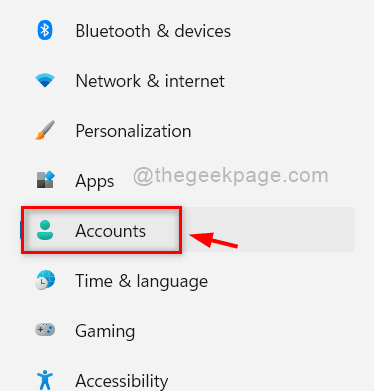
Steg 4: Klicka Inloggningsalternativ funktion på sidan Konton till höger som visas i skärmdumpen nedan.
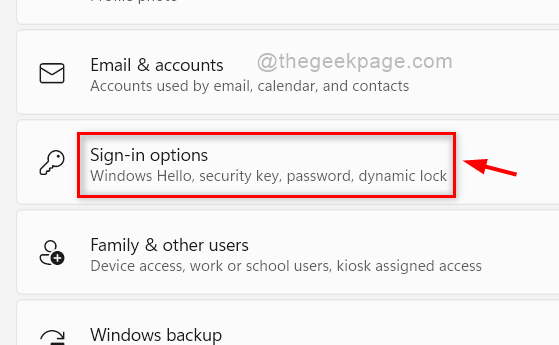
Steg 5: Klicka på sidan Inloggningsalternativ PIN-kod (Windows Hello) avsnitt och tryck sedan på Ändra PIN-kod knappen som visas nedan.

Steg 6: I fönstret Ändra din PIN-kod, kontrollera Inkludera bokstäver och symboler kryssruta.
Steg 7: Ange din nuvarande PIN-kod, nya PIN-kod och Bekräfta ny PIN-kod i sina respektive fält.
Steg 8: Klicka slutligen OK för att ändra PIN-koden.
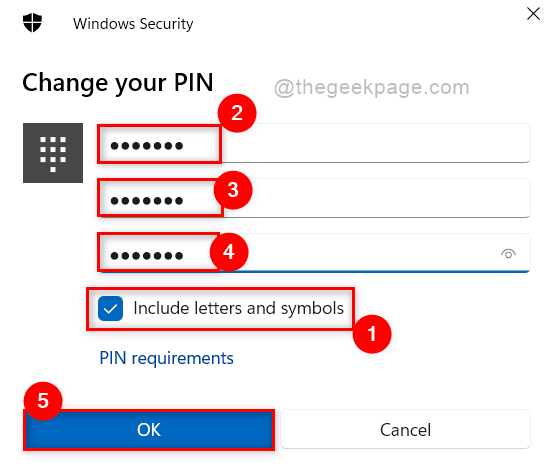
Steg 9: När du har ändrat PIN-koden för Windows-systemet, stäng appen Inställningar.
På så sätt kan du ändra PIN-koden för ditt Windows 11-system.
Det är det killar. Hoppas detta inlägg var intressant och användbart.
Vänligen lämna oss kommentarer nedan.
Tack!


